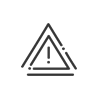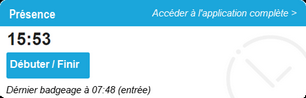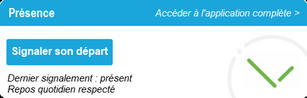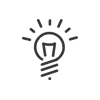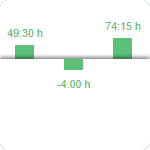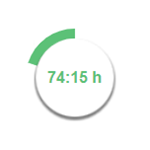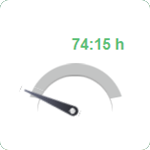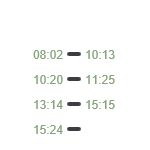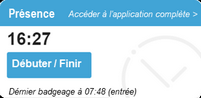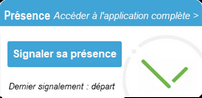Les différents types de vignettes
Vous pouvez consulter l’identité des personnes absentes sur la journée et la durée de leur absence (les motifs pouvant être masqués en activant le droit Personnaliser l'affichage des motifs d'absence / mission dans les profils respectifs). Cette liste est actualisée en temps réel et les collaborateurs sont triés par ordre alphabétique.
|
En cas de problème technique sur votre logiciel, une vignette vous notifiant l’action à effectuer apparaît. Elle n’est visible que par les administrateurs du système Kelio ayant le droit nécessaire. |
Cette vignette montre les salariés dont c'est l'anniversaire de leur naissance ou de l'ancienneté dans l'entreprise. Le salarié en question verra une pluie de confettis virtuelle déferler sur l'écran lorsqu'il se connecte. Les autres salariés verront la liste des personnes concernées dans la vignette. Comme cette fonction est liée à une population, vous pouvez choisir les cibles concernées. Vous pouvez afficher au choix : •la photo •le service •l'âge |
La vignette Présence ou Signalement de présence redirige l'utilisateur vers la badgeuse virtuelle. En fonction de ses droits, il pourra : •badger une entrée/sortie, •badger une absence/mission, •badger l’O.T.A., •badger une pause « présent sur site », •badger une interruption de crédit/débit, •consulter son crédit/débit •badger une activité ou •signaler sa présence dans l'entreprise en temps réel ou a posteriori, à la journée ou à la demi-journée, •signaler son départ, •indiquer le respect du temps de repos quotidien légalement fixé à 11h, mais paramétrable, •consulter le cumul annuel d'un compteur précédemment défini (par exemple le nombre de jours travaillés pour les cadres).
Présence en 1 clicSi l'option Badger / signaler sa présence directement sur le portail est activée, l'utilisateur peut badger / signaler sa présence directement depuis cet écran. Informations affichées •l’heure •les éventuels messages d’erreur (affichage pendant 10s) •le dernier badgeage effectué et le sens (entrée / sortie) ou •le dernier signalement (présence ou départ si activé). Le bouton s’adapte automatiquement entre Signaler Matin et Signaler Après-midi selon l’heure de changement de demi-journée configurée dans l’horaire. •le respect du repos si activé (la question n’est posée qu’une fois par jour)
|
Accès direct au site de support de Kelio. |
Ces vignettes affichent la date et l'heure officielle du serveur Kelio. |
Indicateurs personnels
Indicateurs d'entreprisePlusieurs vignettes vous permettent de consulter de l’information actualisée sur votre entreprise ou encore votre service. •Nombre de collaborateurs •Répartition femme / homme •Âge moyen
|
Il est possible d’ajouter un lien sur le portail Kelio permettant à l’utilisateur d’avoir accès à n’importe quel site Internet extérieur autorisé. |
Depuis cette vignette, vous retrouvez toutes les informations relatives à vos tâches quotidiennes concernant : •Anomalies / Alertes •Déclaration de présence •Demande d'absence •Demande de télétravail •Rendez-vous médicaux •Tâches à traiter • Toutes les notifications sont triées en temps réel par ordre chronologique d’apparition. Un clic sur une notification vous emmène vers l'application respective.
La notification d'une demande d'absence/déclaration de présence en attente disparaît dès qu’elle est validée/ refusée ou transférée à un autre valideur. Les notifications de gestion de temps peuvent être supprimées avec un clic sur le bouton
|
Cette vignette vous permet d’être informé d’une mise à jour effectuée sur votre système Kelio et de découvrir les nouveautés et changements amenés par cette nouvelle version. Les thèmes sont affichés suivant la version et les droits de l’utilisateur. Un clic sur la vignette vous permet d’accéder directement à la page Nouveautés disponible dans l’aide en ligne. Après consultation, elles peuvent être supprimées avec un clic sur le bouton |
Cette vignette montre les salariés ayant une date d'arrivée, une prise en compte ou un Contrat horaire dans le futur. Les autres salariés sont alors mis au courants de l'arrivée de leur futurs collègues. Comme cette fonction est liée à une population, vous pouvez choisir les cibles concernées. Vous pouvez afficher au choix : •la photo •le service •l'emploi •la date d'arrivée
|
L'ouverture d'accès est disponible pour un lancement par vignette depuis ordinateur, support tactile ou par le menu de navigation.
Les éléments paramétrables dans la configuration sont :
Vous pouvez l'utiliser pour déverrouiller simplement un accès depuis votre PC ou pour utiliser votre téléphone comme télécommande. Dans ce cas, il faut cocher L'utilisateur connecté à l'application dans les personnes concernées. Nous vous conseillons de cocher Confirmer l'ouverture de porte pour éviter de déclencher une ouverture par erreur.
|
La vignette Présence ou Signalement de présence redirige l'utilisateur vers la badgeuse virtuelle mobile. En fonction de ses droits, il pourra : •débuter / finir sa journée ou •signaler sa présence •débuter / finir l'activité
Présence en 1 clicSi l'option Badger / signaler sa présence directement sur le portail est activée, l'utilisateur peut badger / signaler sa présence directement depuis cet écran. Informations affichées •l’heure •les éventuels messages d’erreur (affichage pendant 10s) •le dernier badgeage effectué et le sens (entrée / sortie) ou •le dernier signalement (présence ou départ si activé). Le bouton s’adapte automatiquement entre Signaler Matin et Signaler Après-midi selon l’heure de changement de demi-journée configurée dans l’horaire. •le respect du repos si activé (la question n’est posée qu’une fois par jour)
|
En fonction de votre rôle (salarié, manager, gestionnaire), ces vignettes vous dirigent directement sur l'application concernée. |
Personnalisez votre portail suivant vos couleurs en insérant des images comme votre logo ou poussez une information temporaire à vos collaborateurs via une vignette Texte.
|
Voir aussi :